Отправка сообщений электронной почты с помощью Xerox 3550
Порядок отправки сообщения
Режим электронной почты позволяет создавать цифровые файлы из бумажных оригиналов. Электронный файл можно отправить в сообщении по указанному адресу электронной почты.
Загрузка оригиналов
Сканируемые оригиналы можно подавать на стекло экспонирования или загружать в податчик оригиналов.
Податчик оригиналов
Ниже приведено описание процедуры загрузки документов с помощью податчика оригиналов.
1. Перед загрузкой документов в податчик оригиналов убедитесь, что они находятся в хорошем состоянии и на них нет скрепок и зажимов.
2. Аккуратно вставьте документы в податчик оригиналов изображением вверх. Первая страница должна быть сверху, а верхняя часть страницы обращена к левой стороне аппарата.
Можно загружать до 60 листов обычной бумаги плотностью 75 г/кв.м. Допустимый диапазон плотности: 50-120 г/кв.м.
3. Поместите оригиналы между направляющими, придвинув их к левому краю податчика оригиналов, и установите направляющие так, чтобы они только касались краев документов.

Стекло экспонирования
Ниже приведено описание процедуры загрузки документов на стекло экспонирования.
1. Поднимите податчик оригиналов.
2. Положив оригинал на стекло экспонирования изображением вниз, совместите его край со стрелкой в верхнем левом углу стекла.
Формат оригинала по умолчанию - A4. Для оригиналов другого формата необходимо изменить опцию Размер оригинала.
3. Опустите податчик оригиналов.
Ввод адреса электронной почты
1. Нажмите кнопку E-mail на панели управления.
Если требуется идентификация, введите идентификатор для входа и пароль.
2. При появлении сообщения Ввод из адреса: введите адрес отправителя сообщения и нажмите кнопку OK.
При появлении запроса Отправить себе? с помощью кнопок со стрелками выберите вариант Да или Нет и нажмите кнопку OK.
3. При появлении сообщения Ввести в адрес: введите адрес получателя сообщения и нажмите кнопку OK.
• Кнопка .com служит для добавления часто используемых компонентов адресов эл. почты, например .com или имя_вашего_домена.com. Нажимайте кнопку .com, пока на экране не появится нужный текст, затем нажмите кнопку OK. Этот текст будет добавлен в адрес. Текст программируемой клавиши можно настроить с помощью интернет-служб CentreWare.
• Кроме того, адреса электронной почты можно добавлять с помощью адресной книги.
• Нажмите стрелку «вниз» и при необходимости введите дополнительные адреса эл. почты, затем нажмите кнопку OK.
4. При появлении опции Формат файла выделите нужный формат и нажмите кнопку OK.
5. Введите тему сообщения и нажмите кнопку OK.
6. При появлении сообщения Готов к отпр.эл.поч можно изменить или удалить получателей в списке, с помощью кнопки Меню выбрать дополнительные режимы, а затем нажать кнопку Старт для сканирования оригиналов.
• Чтобы добавить дополнительных получателей, выделите пункт Добавить еще адрес и введите нужный адрес.
• Для удаления и редактирования получателей используйте кнопки со стрелками, чтобы выделить адрес, подлежащий изменению или удалению, и нажмите кнопку OK. Стрелка «влево» служит для удаления символов в процессе редактирования адреса. Для удаления адреса нажмите стрелку «вниз», чтобы выделить пункт Удалить, а затем кнопку OK.
Выбор режима
Для выполнения работы отправки эл. почты можно выбирать различные режимы. Стандартные режимы можно выбрать с помощью панели управления. Выбрав режим, нажмите кнопку Назад, чтобы вернуться в экран готовности.
1. Нажмите кнопку 1-2 стороннее копирование на панели управления. Доступны следующие опции двусторонней печати:
• 1-сторон. - используется для односторонних оригиналов.
• 1 -> 2-сторон. - используется для двусторонних оригиналов.
• 1 с поворотом - создание двусторонних копий с поворотом второй стороны. Изображение второй стороны разворачивается на 180 градусов.
Выберите нужную настройку 2-стороннего копирования с помощью стрелок «вверх» и «вниз» и нажмите кнопку ОК.
2. Доступ к следующим режимам открывается с помощью кнопки Меню:
|
Формат файла
|
Задает формат файла сохраняемого изображения.
|
|
Цвет гот.раб.
|
Задает цветовой режим сканируемого изображения.
|
|
Светлее/Темнее
|
Обеспечивает возможность ручной регулировки плотности сканируемых изображений.
|
|
Подавление фона
|
Используется для автоматического уменьшения или удаления темного фона, возникающего при сканировании газет или оригиналов на цветной бумаге.
|
|
Тип оригинала
|
Используется для повышения качества изображения путем выбора типа оригинала.
|
|
Разрешение
|
Задает разрешение изображения. Чем выше разрешение, тем больше размер файла.
|
|
Размер оригинала
|
Используется для указания размера сканируемого изображения.
|
Нажимайте стрелку «вверх» или «вниз», пока на экране не появится нужный режим, затем нажмите кнопку OK. Выберите необходимые настройки и нажмите кнопку OK.

Запуск работы
1. Нажмите кнопку Старт.
2. При использовании стекла экспонирования для сканирования двусторонних оригиналов аппарат выводит сообщение о готовности приступить к сканированию второй стороны. Не прерывайте сканирование, пока не будут отсканированы обе стороны.
Изображения сканируются и отправляются по указанному адресу или адресам электронной почты.
Проверка статуса работы
1. Для отображения сведений о статусе работы нажмите кнопку Статус работы на панели управления.
2. На экран будет выведен список активных работ. Выберите нужную работу с помощью кнопок со стрелками и нажмите кнопку OK.
3. Доступны следующие параметры работы:
• Удалить - эта опция используется для удаления работы. Выберите Да или Нет с помощью кнопок со стрелками.
• Подробно - эта опция используется для отображения сведений о работе. Отображается имя работы, владелец, тип, статус и время отправки работы.
Остановка работы эл. почты
Для отмены текущей работы эл. почты вручную выполните следующие действия.
1. Нажмите кнопку Стоп на панели управления для отмены текущей работы эл. почты.
2. Для отмены работы в очереди нажмите кнопку Статус работы на панели управления для перехода к списку активных работ.
3. С помощью кнопок со стрелками выберите нужную работу и нажмите кнопку OK.
4. Нажмите Удалить и OK.
5. Выберите Да для удаления данной работы или Нет для возврата к предыдущему экрану.
Опции эл. почты
Для настройки работ эл. почты в аппарате предусмотрены следующие опции. Доступ к этим опциям открывается с помощью кнопки Меню.
|
|
|
|
|
|
|
|
Режим
|
|
|
Описание
|
|
|
|
|
|
|
|
|
Формат файла
|
Формат файла определяет тип создаваемого файла и может быть временно изменен для текущей работы. Выберите нужный формат файла, который будет использоваться для сохранения отсканированного изображения.
|
• PDF (Portable Document Format) - позволяет получателям, располагающим соответствующим ПО, просматривать, печатать и редактировать электронный файл независимо от платформы компьютера. • TIFF (Tagged Image File Format) - графический файл, который поддерживается различными программными пакетами для работы с графикой в различных операционных системах. Для каждого сканируемого изображения создается отдельный файл. • Многостраничный TIFF - создается единый TIFF-файл, содержащий несколько страниц отсканированных изображений. Для работы с этим форматом файла требуется специальное программное обеспечение. • JPEG (Joint Photographic Experts Group) -графический файл, который поддерживается различными программными пакетами для работы с графикой в различных операционных системах. Для каждого сканируемого изображения создается отдельный файл.
|
|
Светлее/Темнее
|
Эта опция обеспечивает возможность ручной регулировки плотности сканируемых изображений.
|
• Самый светлый - задание для изображения самой низкой плотности. • Светлый - опция предназначена для темных изображений. • Обычное - опция предназначена для обычных машинописных или печатных оригиналов. • Темный - опция предназначена для светлых изображений. • Самый темный - задание для изображения самой высокой плотности.
|
|
Цвет гот.раб.
|
Опция Цвет гот.раб. используется для выбора цветовой схемы готовой работы: черно-белая, полутоновая или цветная.
|
• Цвет - используется для создания цветной копии оригинала. • Шкала серого - используется для создания полутоновых копий. • Черно-белый - используется для создания черно-белых копий независимо от цвета оригинала.
|
Адресная книга
С помощью интернет-служб CentreWare в адресную книгу можно добавить часто используемые адреса эл. почты. Это позволит впоследствии просто выбирать их в адресной книге, а не вводить вручную.
Сохранение адресов в аппарате (локальная адресная книга)
Этот способ позволяет сохранять адреса электронной почты в памяти аппарата. Адреса можно добавлять в память и группировать их по категориям.
Отдельный адрес
Откройте веб-браузер на рабочей станции. В адресной строке введите http://
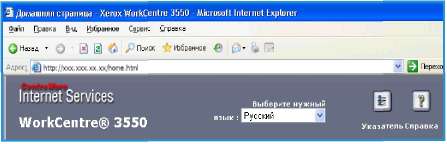
Например, если IP-адрес -192.168.100.100, введите в адресную строку «http://192.168.100.100».
Нажмите клавишу Enter, чтобы перейти на начальную страницу. На экран будут выведены опции интернет-служб CentreWare для данного аппарата.
IP-адрес аппарата можно узнать, распечатав страницу конфигурации.
Перейдите на вкладку Свойства и введите учетные данные для входа. Имя пользователя по умолчанию - admin, пароль по умолчанию - 1111.
Выберите Электронная почта > Настройка электронной почты > Локальная адресная книга. В правой части экрана появится локальная адресная книга. Нажмите кнопку Добавить.
При появлении экрана Добавить адрес электронной почты выберите значение Указатель, введите Имя пользователя и Адрес электронной почты.
Нажмите кнопку Применить.
Групповой адрес
1. Откройте веб-браузер на рабочей станции.
2. В адресной строке введите http://, а затем IP-адрес аппарата. Например, если IP-адрес - 192.168.100.100, введите в адресную строку «http://192.168.100.100».
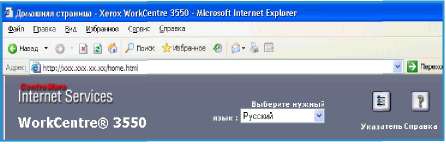
3. Нажмите клавишу Enter, чтобы перейти на начальную страницу. На экран будут выведены опции интернет-служб CentreWare для данного аппарата.
IP-адрес аппарата можно узнать, распечатав страницу конфигурации.
4. Убедитесь в том, что локальная адресная книга настроена.
5. Перейдите на вкладку Свойства и введите учетные данные для входа. Имя пользователя по умолчанию - admin, пароль по умолчанию - 1111.
6. Выберите Электронная почта > Настройка электронной почты > Групповая адресная книга. В правой части экрана появится групповая адресная книга. Нажмите кнопку Добавить.
7. Выберите номер Группа и введите Имя группы.
8. Выберите нужные адреса электронной почты, установив рядом с ними флажки.
Поиск в адресной книге
Аппарат поддерживает два способа поиска адреса в памяти. Можно последовательно просматривать список от 0 до 199 или выполнять поиск по первым буквам имени, связанного с искомым адресом.
1. Нажмите кнопку E-mail на панели управления.
2. Введите адрес отправителя и нажмите кнопку OK. Отобразится поле Ввести в адрес.
3. Нажмите кнопку Адресная книга на панели управления.
4. С помощью кнопок со стрелками выберите нужную адресную книгу и нажмите кнопку OK.
5. Введите несколько букв искомого имени. Аппарат выведет на экран список совпадений.
6. Нажимайте стрелку «вверх» или «вниз», пока на экране не появится нужное имя и адрес, затем нажмите кнопку OK.
Печать локальной адресной книги
1. Нажмите кнопку Статус устройства на панели управления.
2. С помощью кнопок со стрелками выделите пункт Информ. страницы и нажмите кнопку OK.
3. С помощью кнопок со стрелками выделите пункт Адресная книга и нажмите кнопку OK.
4. С помощью кнопок со стрелками выделите пункт Эл. почта и нажмите кнопку OK.
Информация, которую содержит адресная книга, будет напечатана.
Адреса программируемой клавиши
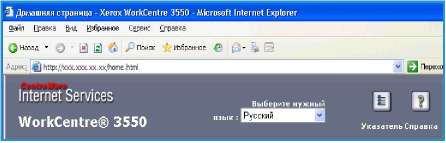
Настройка адресов программируемой клавиши позволяет быстро выбирать часто используемые компоненты адресов эл. почты, например .com или @имя_вашего_домена.com. С помощью опции Настройка электронной почты интернет-служб CentreWare можно вводить до шести адресов программируемой клавиши.
Порядок настройки адресов электронной почты программируемой клавиши.
1. Откройте веб-браузер на рабочей станции.
2. В адресной строке введите http://, а затем IP-адрес аппарата. Например, если IP-адрес - 192.168.100.100, введите в адресную строку «http://192.168.100.100».
3. Нажмите клавишу Enter, чтобы перейти на начальную страницу. На экран будут выведены опции интернет-служб CentreWare для данного аппарата.
IP-адрес аппарата можно узнать, распечатав страницу конфигурации.
4. Перейдите на вкладку Свойства и введите учетные данные для входа. Имя пользователя по умолчанию - admin, пароль по умолчанию - 1111.
5. Выберите Электронная почта, а затем Настройка электронной почты.
6. Можно настроить до шести адресов программируемой клавиши. Для каждой клавиши предусмотрен текст по умолчанию.
Введите нужный текст для каждой клавиши и нажмите кнопку Сохранить изменения.
Настроенные адреса можно будет выбирать с помощью клавиши .com на аппарате.
<<<назад
далее>>>
при использовании материалов ссылка на сайт компании awella.ru обязательна
Помогла информация на сайте ? Оставьте отзыв о работе нашей компании ! Это можно сделать в яндекс браузере и это простимулирует работников нашей компании (ответственные получат бонусы), которые собирали ее для вас! Спасибо !
|